标签:tle 网络 root密码 执行 图片 manage vm虚拟机 打开 添加
通过virt-manager图形化配置虚拟机,并安装操作系统,是类似于VMware workstation安装虚拟机的过程。很明显,这些操作包括以下几个过程:
这个过程比较适合自定义安装,比如配置多个NIC,DISK等,或者安装Windows等操作系统。
virt-manager的功能就是用来图形化管理虚拟机,其中包括虚拟机的创建,管理等操作。
执行virt-manager打开图形界面,如下图:
点击"New",进入虚拟机配置过程
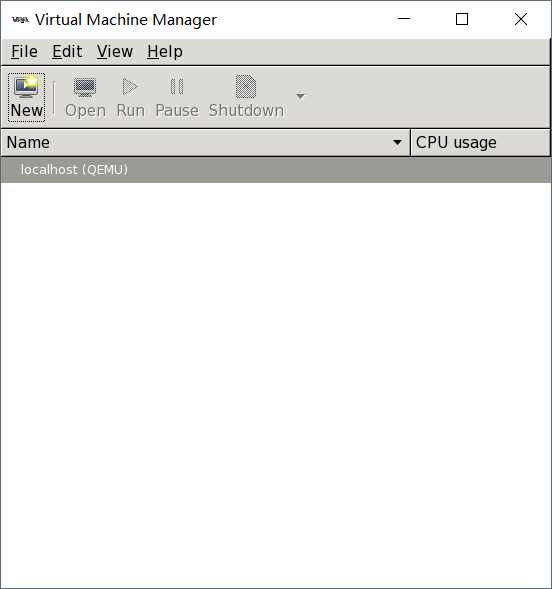
设置虚拟机名称,选择虚拟机安装操作系统的方式:
不同的安装方式和详解,参见博客《KVM虚拟机管理——安装操作系统前.md》
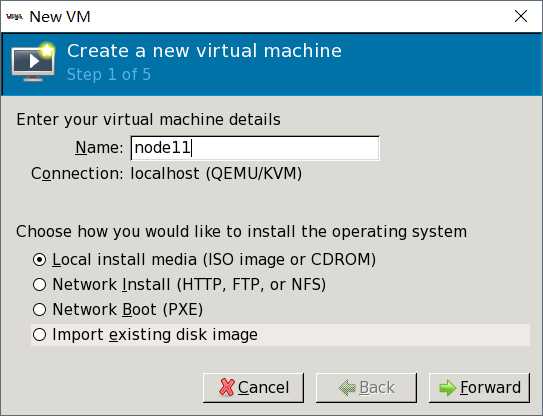
如下图,镜像的选择可以选择console中的CDROM设备,也可以选择本地文件系统中的系统镜像文件。
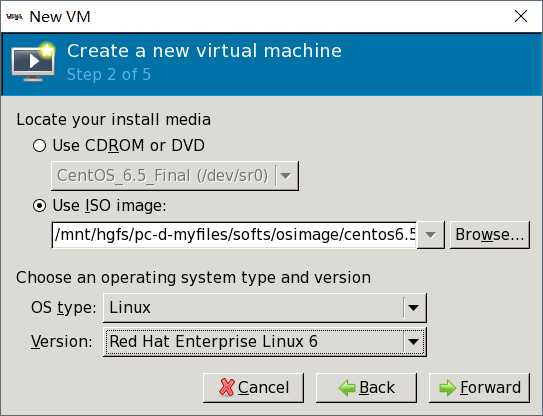
如下图:内存和处理器的选择
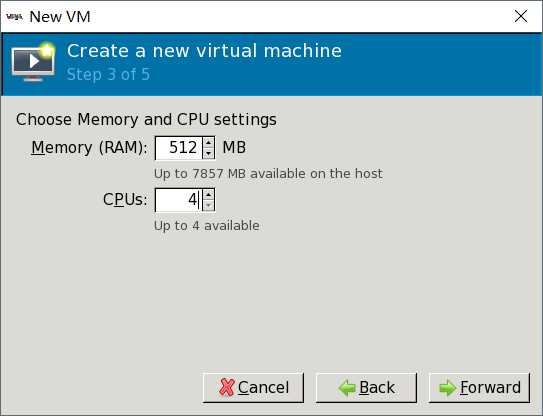
如下图:磁盘大小(系统盘)和存放位置选择
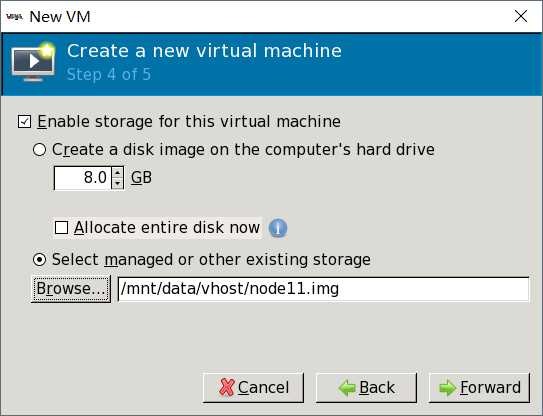
如下图:配置信息总结
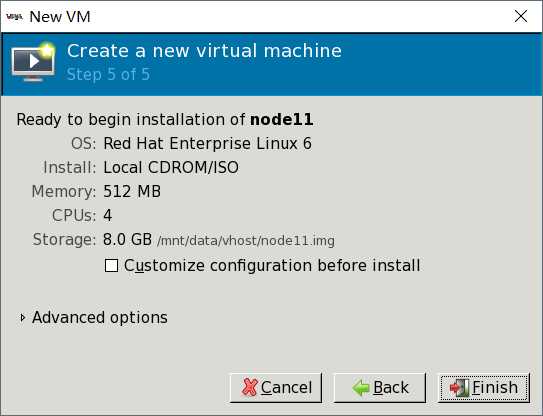
可以对配置信息进一步自定义,包括MAC地址,并勾选在开机之前是否进一步自定义
这一步类似VMware workstation 的操作
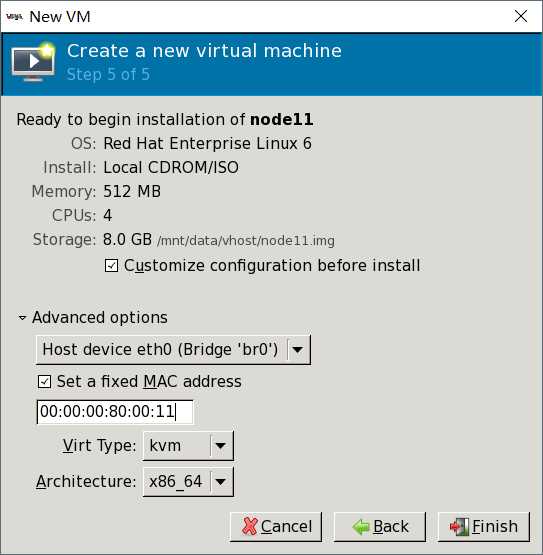
点击【完成】,进入自定义界面,如下图
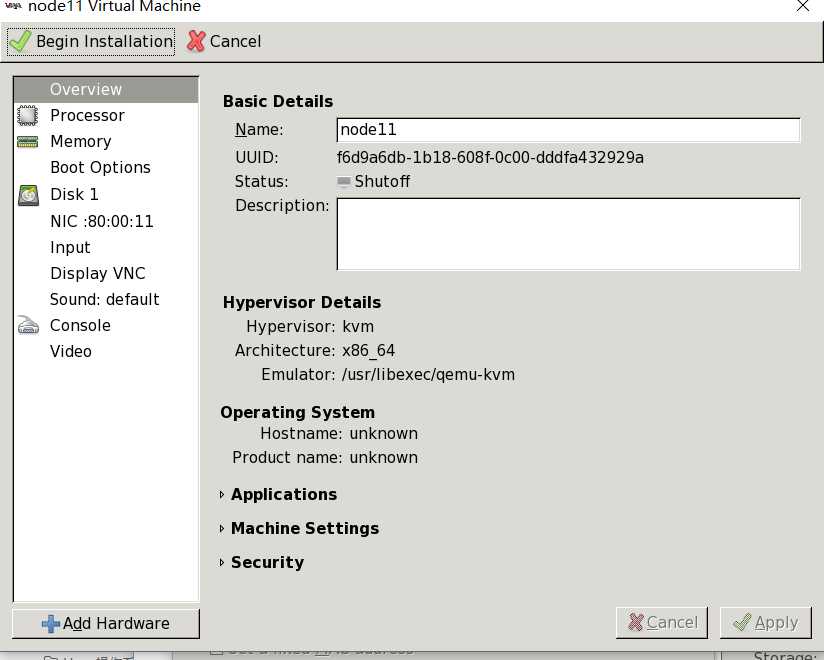
上图中,可以进一步添加设备,比如网卡,磁盘等。然后点击【Begin Installtion】,如下图,进入安装操作系统的过程。
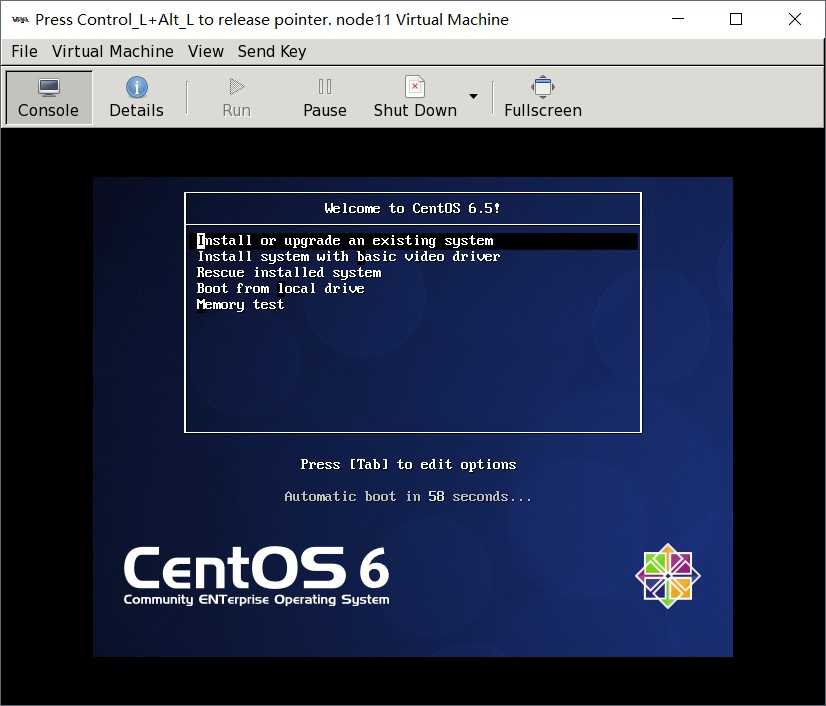
由于上面分配了512M内存给kvm虚拟机node11,因此在以下的安装OS过程中,将不会出现图界面,而是精简的文本安装界面。
提示操作界面
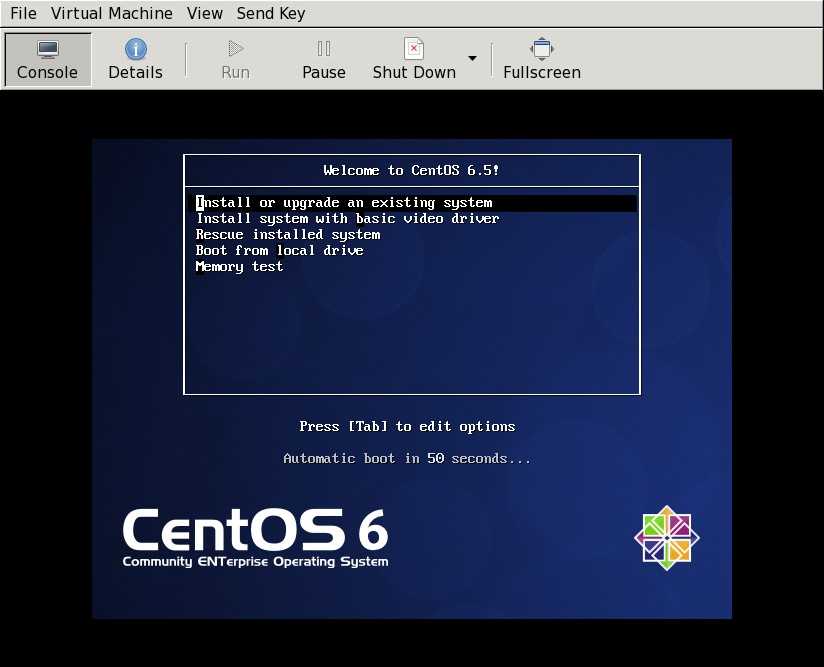
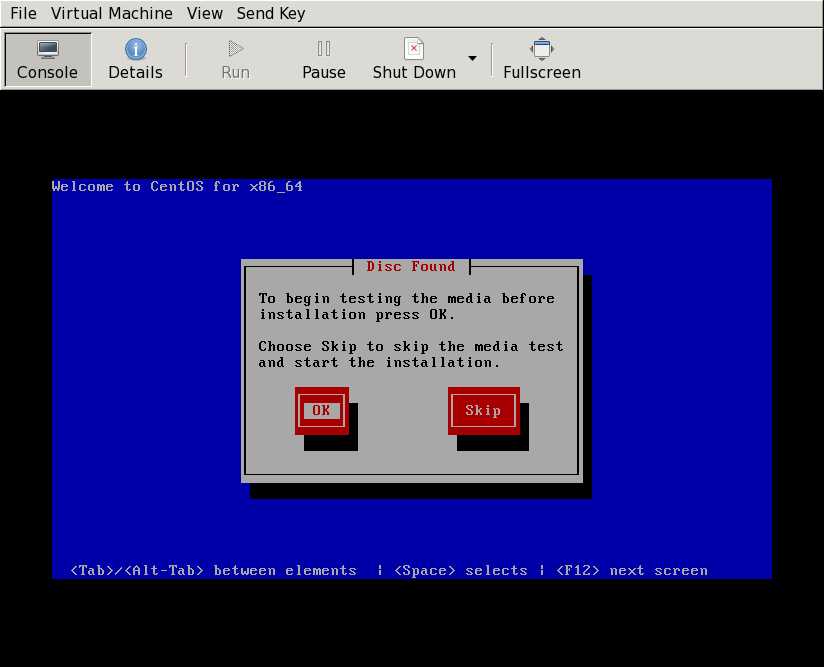
语言选择
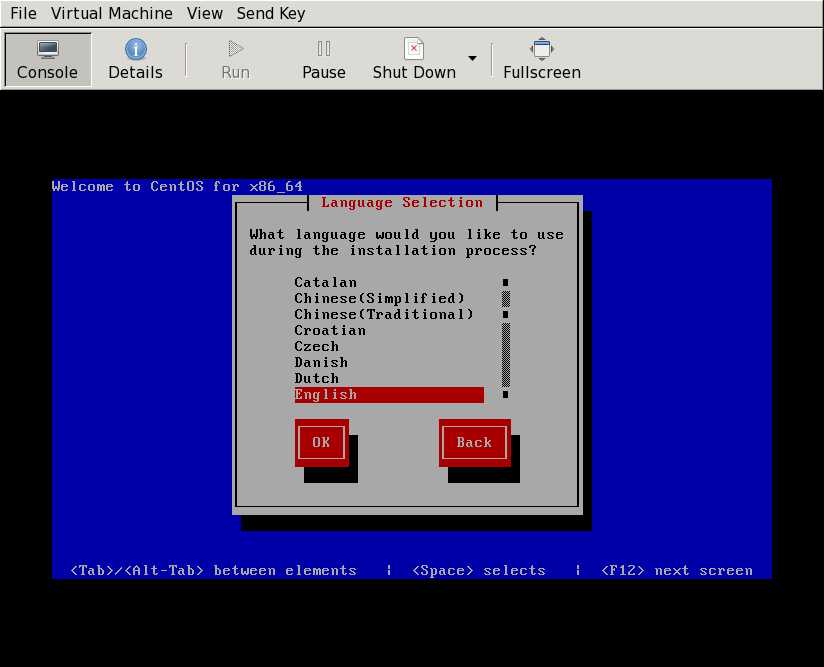
键盘选择
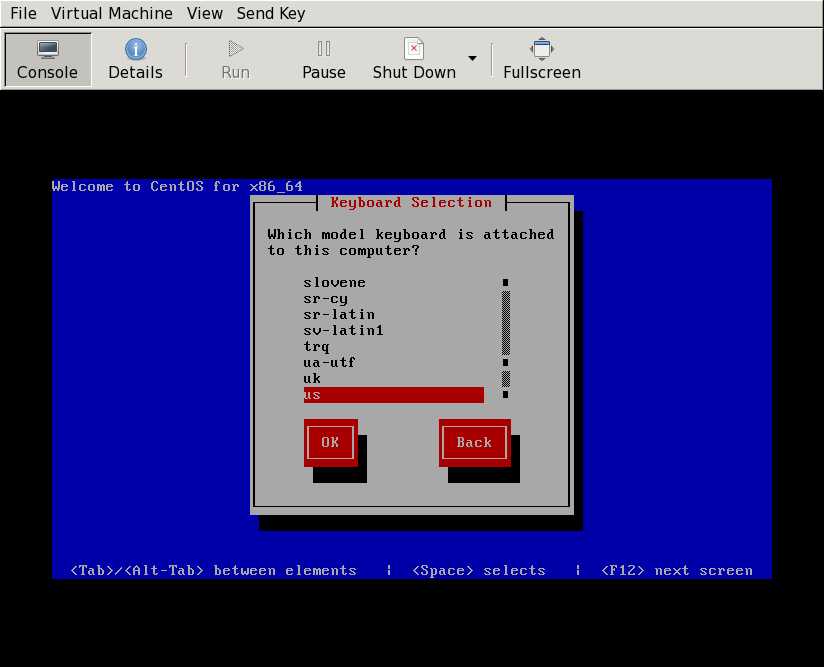
磁盘格式化提示
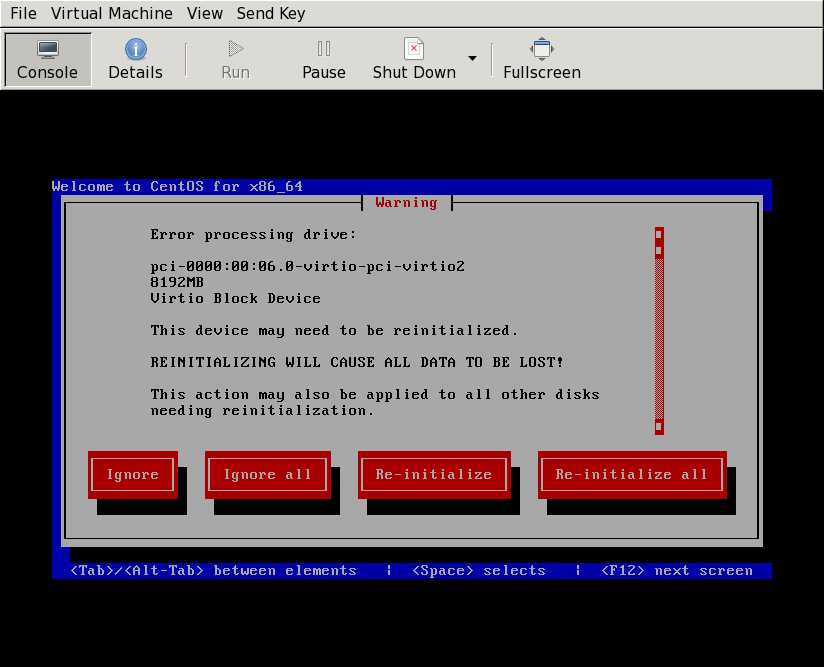
时区选择
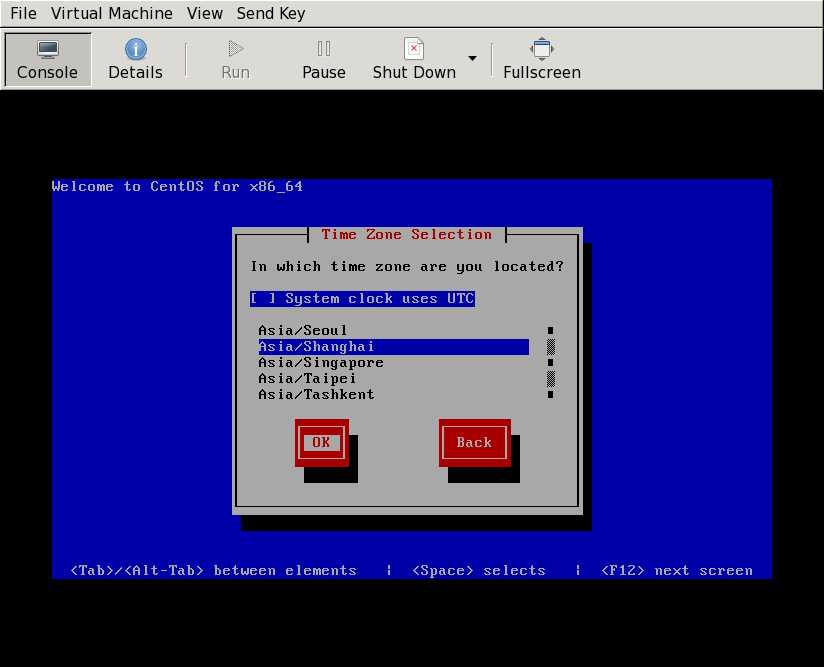
root密码输入
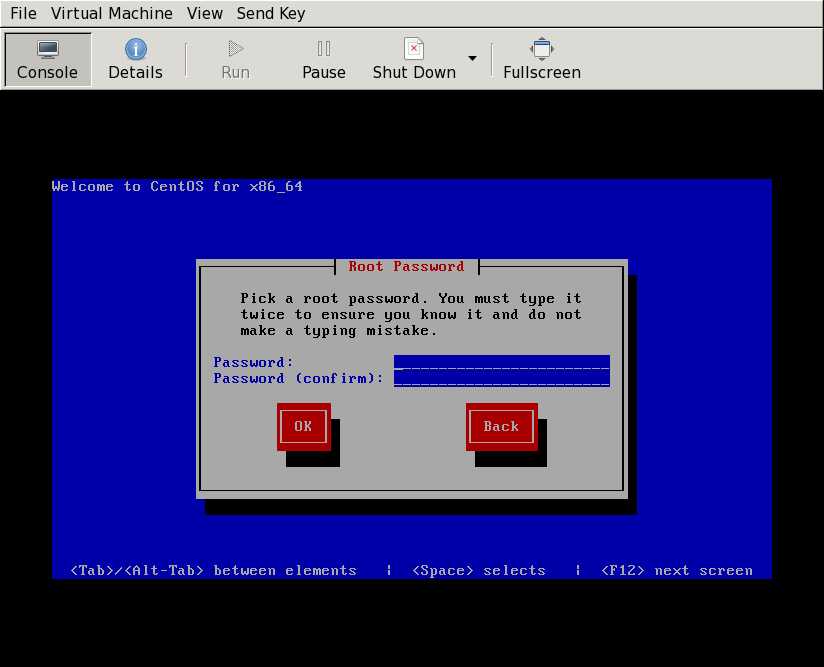
分区,这个过程会默认分区,无自定义选择过程。
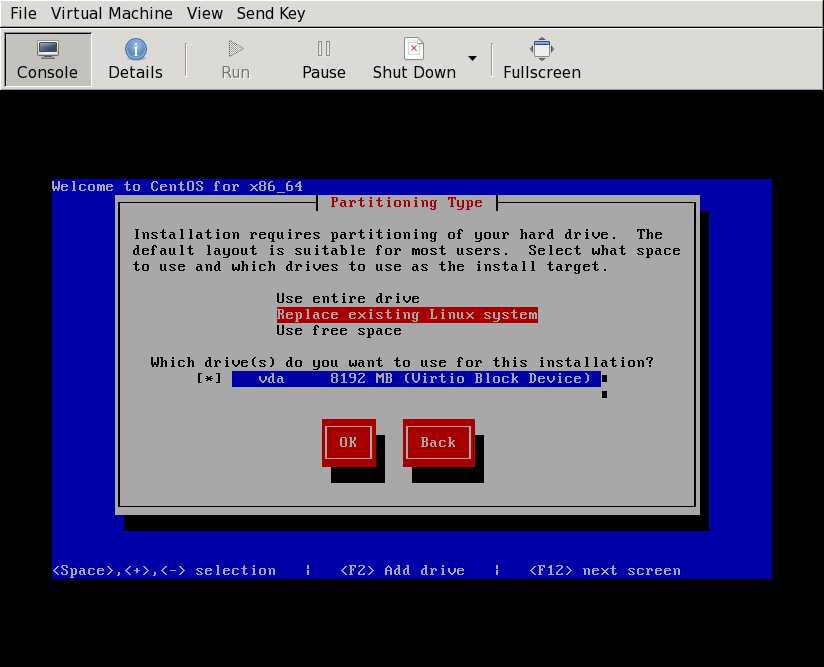
上述步骤完成之后,会最小化安装,直至结束。
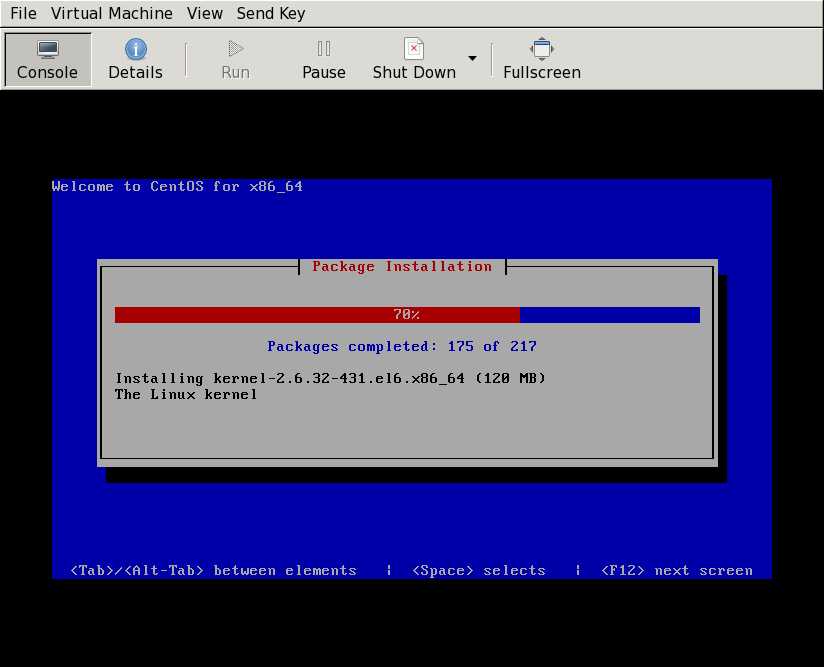
标签:tle 网络 root密码 执行 图片 manage vm虚拟机 打开 添加
原文地址:https://www.cnblogs.com/liwanliangblog/p/9095651.html